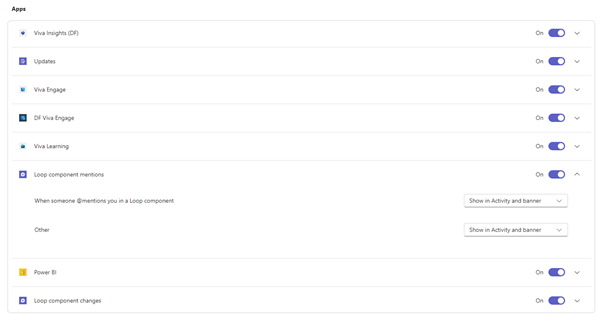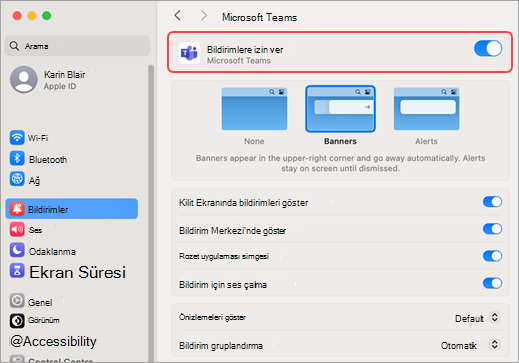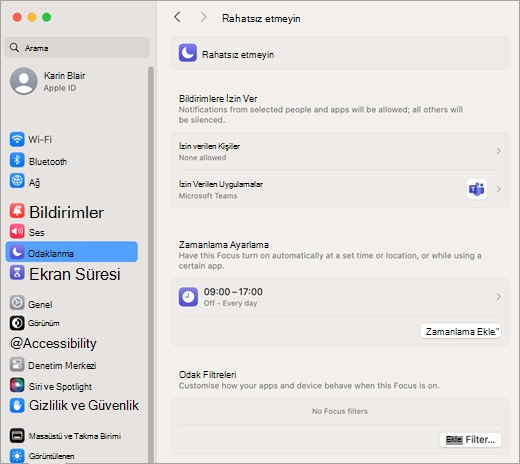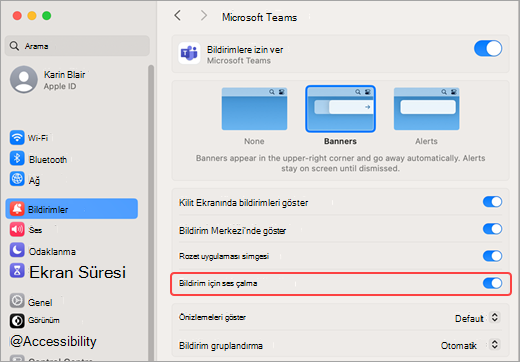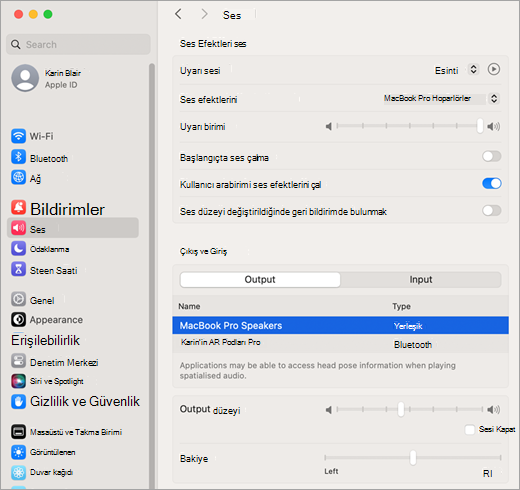Microsoft Teams'de bildirimleri yönetme
Microsoft Teams bildirimlere erişmek, bildirimleri almak ve yönetmek için farklı yollar sunar. Bu ayarlar, bildirimlerinizin nasıl, ne zaman ve nerede görüneceğini, kanallar ve sohbet için özel ayarları, görünümü ve sesleri ve belirli iletileri kapatmayı içerir.
Bildirimlerinizi yönetmek için Teams'de Ayarlar ve daha fazlası
İpucu: Ayarlar arama kutusuna kategori, başlık veya açıklama anahtar sözcükleri girerek ihtiyacınız olanları hızla bulun.
Bu makalede
Genel bildirimler
Size en çok yardımcı olan iletiler, toplantılar ve diğer etkinlikler için anımsatıcılar almak için Teams bildirimlerini değiştirin.
Genel bildirim ayarlarını değiştirmek için:
-
Teams'de Ayarlar ve daha fazlası
-
Bildirimler ve etkinlik
-
Genel'de sesleri özelleştirin ve bildirimlerin görüntülenmesini istediğinizde değiştirin. Seçenekleriniz şunlardır:
-
Tüm bildirimlerin sesini kapatın (aramalar ve toplantılar hariç): Bu ayarı açın veya kapatın. Yalnızca Windows'ta kullanılabilir.
-
Bildirimlerle ses çalma: Her bildirimde sizi uyaracak bir sistem sesi bulunur.
-
Acil ve öncelikli iletişim bildirimleriyle sesleri çal: İleti pazarını Acil ve öncelikli kişilerden gelen bildirimleri ayırt edin.
-
Gelen aramalar, katılma istekleri ve toplantı başlatma bildirimleriyle ses çalın: Yalnızca gelen aramalar, toplantılara katılma istekleri ve toplantı başlatma bildirimleri sizi uyaracak bir sistem sesi içerir.
-
Bildirimlerde ileti ve içerik önizlemelerini göster: Bildirime iletinin veya içeriğin kısa bir önizlemesi eklenir.
-
Aramalar ve toplantılar sırasında bildirimleri göster: Arama veya toplantıda olsanız bile bildirimler gösterilir.
Ses bildirimlerini değiştirme
Görevleri önceliklendirmek ve dikkat dağıtıcı öğeleri azaltmak için farklı bildirim türlerine farklı sesler atayın. Meşgul veya toplantıdayken bildirimlerin sesini kapatın.
Ses bildirimlerini değiştirmek için:
-
Teams'de Ayarlar ve daha fazlası
-
Bildirimler ve etkinlik
-
Sesleri duymak istediğiniz bildirim türlerini seçin ve her açılan menüden bir ses türü seçin.
-
Sesin önizlemesini görüntülemek için
Not: Özel sesler şu anda yalnızca Windows ve web için Teams'de kullanılabilir.
Bildirimler görüntüsü
Bildirimlerinizin ekranda nasıl görüneceğini değiştirmek için:
-
Teams'de Ayarlar ve daha fazlası
-
Bildirimler ve etkinlik
-
Daha fazla veya daha az ayrıntılı bilgi için bildirimlerde ileti ve içerik önizlemelerini göster'i seçin.
-
Ayrıca aramalar ve toplantılar sırasında bildirimleri göster'i seçebilir veya daha az kesinti için bu ayarı kapatabilirsiniz.
-
Bildirimlerin ekranınızda gösterilmesini istediğiniz yeri, Ekrandaki konum'un altında seçin. Sağ alt, Sağ üst, Sol alt veya Sol üst'i seçin. En sorunsuz Teams deneyimi için istediğiniz zaman bu ayarı değiştirin.
-
İletinizin ve içerik önizlemelerinizin boyutunu değiştirin. Comfy veya Compact'ı seçin.
Etkinlik e-postalarını yönetme
Kaçırdığınız etkinliği ayrıntılı olarak gösteren özet e-postaların sıklığını ayarlayın veya hepsini kapatın.
Etkinlik e-postalarını yönetmek için:
-
Teams'de Ayarlar ve daha fazlası
-
-
Açılan menüden etkinlik e-postaları almak istediğiniz sıklığı seçin.
Sohbet ve kanal bildirimleri
Sohbet ve kanal bildirimlerini kişisel çalışma tarzınıza göre özelleştirin.
Sohbet ve kanal bildirimlerini değiştirmek için:
-
Teams'de Ayarlar ve daha fazlası
-
Bildirimler ve etkinlik
-
Her bildirim türünün yanında, bildirimlerin görünmesini istediğiniz yeri seçmek için açılan menüyü seçin veya bu bildirim türünü kapatmak için Kapalı'yı seçin.
Daha fazla bilgi için bkz. Kanal bildirimlerini özelleştirme.
Toplantı bildirimleri
Başlamak üzere olan toplantılar ve toplantı sohbetleri için bildirimlerin nasıl gösterileceğini kolayca yapılandırın.
Toplantı bildirimlerinizi yönetmek için:
-
Teams'de Ayarlar ve daha fazlası
-
Bildirimler ve etkinlik
-
Toplantı başlangıç bildirimleri , iki durumlu düğme kullanılarak açılabilir veya kapatılabilir.
-
Toplantıya katılma çubuğunu göster'i seçin.
-
Kabul ediyorum toplantılar için Toplantı sohbet bildirimleri açılan menüsünde tercihinizi seçin. Bu ayar varsayılan olarak etkindir.
-
Belirsiz veya yanıtsız olarak işaretlenmiş toplantılar için Toplantı sohbet bildirimleri açılan menüsünde tercihinizi seçin. Bu, varsayılan olarak bir iletiye katılana veya ileti gönderene kadar Sessiz olarak ayarlanır.
-
Meet now start notifications özelliğini açın veya kapatın.
İletişim durumu bildirimleri
İş arkadaşlarınızın durumları hakkında sizi güncelleştiren bildirimler alın. Birlikte çalıştığınız kişilerin ne zaman kullanılabilir veya çevrimdışı olduğunu görün.
İletişim durumu bildirimlerini değiştirmek için:
-
Teams'de Ayarlar ve daha fazlası
-
bildirimler ve etkinlik
-
Bildirimleri yönet'i seçin, ardından takip etmek istediğiniz kişilerin adını veya adlarını girin.
-
Listeden doğru kişiyi seçin.
-
Bu kişilerin metin kutusunun altında göründüğünü görürsünüz. Durumlarını izlemeyi durdurmak için adlarının yanındaki Kapat'ı seçin.
Takvim bildirimleri
Toplantı davetleri, güncelleştirmeler, iptaller ve düzenlediğiniz toplantılar başkalarına iletildiğinde uyarı aldığınızda özelleştirmek için takvim bildirimlerinizi yönetin.
Takvim bildirimlerini yönetmek için:
-
Teams'de Ayarlar ve daha fazlası
-
Takvim
-
Her bildirim türünün yanında, bildirimleri görmek istediğiniz yeri seçmek için açılan menüyü seçin veya kapatmak için Kapalı'yı seçin.
Uygulama bildirimleri
Kanallara tek tek uygulamalar (Power BI, Loop ve daha fazlası gibi) eklenebilir. Bildirimler bu uygulamaların her biri için yönetilebilir ve yapılandırılabilir.
-
Bildirimleri açmak veya kapatmak için uygulama adının yanındaki iki durumlu düğmeyi kullanın.
-
Ayrıca, bazı uygulamaların Bildirimleri Etkinlik'te, Etkinlik ve başlıkta göstermenize veya bu bildirimleri kapatmanıza olanak sağlayan ek seçenekleri olabilir.
Not: Tek tek uygulamalar Teams'e eklenene ve ilk uygulama bildiriminizi alana kadar Uygulamalar bölümü görüntülenmez.
Kanal bildirimleri
Size en uygun olan yeni tartışmalar ve etkinliklerle ilgili en son güncelleştirmeleri almak için belirli kanallar için bildirimleri açın.
Bir kanalın üzerine gelin ve
Buradan, tüm yeni iletiler veya gönderiler için bildirimleri açabilir veya kapatabilirsiniz (düzene bağlı olarak). Bildirimleri Etkinlik ve başlıkta veya yalnızca Etkinlik'te göstermeyi de seçebilirsiniz.
İş Parçacıkları düzenindeki kanallar için:
Diğer kişiler bir gönderiyi veya iletiyi yanıtladığında bildirim almak istiyorsanız yazışma yanıtlarını dahil etmeyi seçin.
Sohbetler ve kanallar listenizin en üstündeki İzlenen yazışmalar bölümünde yeni yanıtlar görmek istiyorsanız Tüm yeni yazışmaları takip et'i seçin. Bu ayar Etkinlik'te sizi bilgilendirmez.
İş parçacığı bildirimleri
İş parçacığı bildirimleriyle önemli iş parçacıklarından haberdar olun. Takip ettiğiniz yazışmaların bildirimlerini görüntülemek için sohbet ve kanallar listenizin üst kısmındaki Takip edilen yazışmalar'ı seçin.
yazışmada yanıt verirseniz, yazışmada @mentioned veya başka biri özgün iletinizden bir iş parçacığı başlatırsa, otomatik olarak bir iş parçacığını izlersiniz.
Bir iş parçacığını el ile takip etmek için:
-
Yazışmadaki mevcut yanıtların üzerine gelin ve Takip Et'i seçin.
-
yazışmadaki bir iletinin üzerine gelin ve yazışmayı takip
-
Yan bölme iş parçacığı görünümünde Diğer seçenekler'i
Özellikle önemli bir kanal için ayarlarınızı bu kanaldaki tüm yeni iş parçacıklarını otomatik olarak izleyecek şekilde yapılandırın.
Kanaldaki tüm yeni iş parçacıklarını otomatik olarak izlemek için:
-
Kanal adının üzerine gelin ve Kanal bildirimleri
-
Tüm yeni iş parçacıklarını takip et iki durumlu düğmesini açın.
-
Yazışma yanıtları için bildirim almak için Yanıtları ekle'yi seçin.
-
Kaydet'i seçin.
Etkinlik bildirimleri
Etkinlik bildirimlerini yönetmek için:
-
Teams'de Etkinlik
-
İlgili konular
Teams bildirimleri için en iyi yöntemler
Bildirimler hakkında bilmeniz gereken ilk şeyler
MacOS'ta Microsoft Teams bildirimleri Teams'deki aramalar, toplantılar, sohbetler, kanallar, bahsetmeler ve uygulamalar için sorunsuz bir deneyim sağlar.
İpucu: Ayarlar arama kutusuna kategori, başlık veya açıklama anahtar sözcükleri girerek ihtiyacınız olanları hızla bulun.
Genel Bakış
-
Sohbetler, Kanallar, Bahsetmeler, Uygulamalar: Teams bu bildirimler için MacOS bildirim sisteminden yararlanıyor ve önce işletim sistemi düzeyinde bildirimleri etkinleştirmeniz gerekiyor.
-
Aramalar, Katılma İstekleri ve Toplantı Başlangıç Bildirimleri: Bu bildirimler , Odak ve Rahatsız Etmeyin dahil olmak üzere işletim sistemi düzeyindeki ayarlara bağımlı değildir.
Microsoft Teams için İşletim Sistemi Bildirimlerini Etkinleştirme
Deneyiminizi tercihlerinize göre ayarlamak için bu bölümdeki ayarları denetleyin.
-
MacOS Sistem Ayarları'nı açın (MacOS 12 için Sistem Tercihleri).
-
Bildirimler’e gidin.
-
Uygulama Bildirimleri'nin altında Microsoft Teams'i seçin.
-
Bildirimleri açmak için Bildirimlere izin ver seçeneğinin yanındaki iki durumlu düğmeyi kullanın.
MacOS bildirimlerinin nasıl çalıştığı ve bildirim ayarlarını nasıl değiştirebileceğiniz hakkında daha fazla bilgi edinmek için Mac'te Bildirimler ayarlarını değiştirme başlıklı MacOS kullanıcı kılavuzu bölümüne bakın. Açılan menüden işletim sistemi sürümünüzü seçtiğinizden emin olun.
Bir ekranı yansıtırken veya paylaşırken bildirimler
Mac'inizi harici bir ekrana veya takma birimine bağladığınızda, varsayılan olarak tüm bildirimler yalnızca Mac Bildirimleri merkezine iner. Teams başlık bildirimleri almak istiyorsanız:
-
MacOS Sistem Ayarları'nı açın (MacOS 12'de Sistem Tercihleri).
-
Bildirimler’e gidin.
-
Başlık bildirimlerini almak için ekranı yansıtırken veya paylaşırken bildirimlere izin ver seçeneğinin yanındaki iki durumlu düğmeyi açın.
Ekranı yansıttığınızda veya paylaştığınızda (örneğin, sunuyu oynatırken) bildirimleri duraklatma veya izin verme hakkında daha fazla bilgi edinmek için Mac masaüstünüzü birden çok ekranda genişletme veya yansıtma macOS kullanıcı kılavuzu bölümüne bakın. Açılan menüden işletim sistemi sürümünüzü seçtiğinizden emin olun.
Odak Modu açıkken Teams bildirimleri
Rahatsız Etmeyin etkin olsa bile Teams bildirimleri almak istiyorsanız Teams'i İzin Verilen Uygulamalar'a ekleyin. Bu adımı her Odak senaryosu için ayrı ayrı gerçekleştirmeniz gerektiğini lütfen unutmayın.
-
M acOS Sistem Ayarları'nı açın (MacOS 12'de Sistem Tercihleri).
-
Odak > Odak listesine gidin.
-
Değiştirmek istediğiniz Odak senaryoyu seçin.
-
İzin Verilen Uygulamalar'ın yanındaki açılan oku ve ardından Teams'i seçin.
-
Tüm bildirimleri almak istiyorsanız (yalnızca Teams'den değil), Zamanlama ayarla'nın yanındaki açılan oku seçin ve odak ayarlarınızı kapatın.
MacOS'taki Odak seçenekleri hakkında daha fazla bilgi için MacOS'ta Odak ayarlarını değiştirme başlıklı MacOS kullanıcı kılavuzu bölümüne bakın. Açılan menüden işletim sistemi sürümünüzü seçtiğinizden emin olun.
bildirimlere izin verildikten ve işletim sistemi düzeyinde yapılandırıldıktan sonra, ihtiyacınız olan bildirimleri almak için teams bildirim ayarlarına doğrudan uygulamanın içinden ince ayar yapabilirsiniz.
-
Teams uygulamasında, profil resminizin yanındaki Ayarlar ve daha fazlası
-
Bildirimler ve etkinlik
Ses bildirimlerini yönetme
Teams sesli bildirimlerini almak için işletim sistemi ayarlarınızın tercihlerinize uygun olduğundan emin olun ve aşağıdaki işletim sistemi ayarlarını denetleyin:
-
MacOS Sistem Ayarları'nı açma (MacOS 12'de Sistem Tercihleri)
-
Bildirimler'e gidin ve Microsoft Teams'i arayın.
-
Bildirim için ses çal seçeneğinin yanındaki iki durumlu düğmeyi açın.
Ses bildirimlerinin ses düzeyini ayarlama
-
MacOS Sistem Ayarları'nı açın (MacOS 12'de Sistem Tercihleri).
-
Ses'e gidin.
-
Uyarı ses düzeyinin yanındaki kaydırıcıyı tercihlerinize uyacak şekilde ayarlayın.
Cihaz ses düzeyi ayarlarını denetleme
-
MacOS Sistem Ayarları'nı açın (MacOS 12'de Sistem Tercihleri).
-
Ses'e gidin.
-
Ses efektlerini oynat'ın yanındaki açılan menüde kullanmak istediğiniz cihazı seçin.
-
Çıkış ve Giriş'te, listeden tercih ettiğiniz cihazı seçin ve Çıkış hacmini ayarlayın. Sessiz onay kutusunun seçili olmadığından emin olun.
İpucu: Birden çok hoparlör, kulaklık veya kulaklık kullanıyorsanız her cihaz için ses düzeyi ayarlarını denetlediğinizden emin olun.
MacOS'taki ses çıkışı ayarları hakkında daha fazla bilgi için lütfen MacOS kullanıcı kılavuzuNazın ses çıkışı ayarlarını değiştirme bölümüne bakın. Açılan menüden işletim sistemi sürümünüzü seçtiğinizden emin olun.
İşletim sistemi ayarlarınız yapılandırıldıktan sonra, hangi Teams bildirimlerinin doğrudan Teams uygulamasında ses çalacağını de kontrol edebilirsiniz:
-
Teams'in sağ üst kısmındaki Ayarlar ve daha fazlası
-
Teams sesini duymak isterseniz MacOS uyarı sesi yerine Teams sesini bildirimler için kullan'ın yanındaki onay kutusunu seçin ve her şey hazır.
İlgili konular
Teams bildirimleri için en iyi yöntemler
Bildirimler hakkında bilmeniz gereken ilk şeyler
Bildirimlerinizi özelleştirmek için mobil uygulamanın sol üst kısmındaki profil resminize dokunun ve bildirimler'i seçin. Mobil cihazlardaki bildirim sorunlarını gidermek için bkz. Teams mobil uygulamaları için bildirimleri giderme.
İlgili konular
Teams bildirimleri için en iyi yöntemler
Bildirimler hakkında bilmeniz gereken ilk şeyler
Bildirimlerinizi özelleştirmek için mobil uygulamanın sol üst kısmındaki profil resminize dokunun ve bildirimler'i seçin. Mobil cihazlardaki bildirim sorunlarını gidermek için bkz. Teams mobil uygulamaları için bildirimleri giderme.
İlgili konular
Teams bildirimleri için en iyi yöntemler
Bildirimler hakkında bilmeniz gereken ilk şeyler